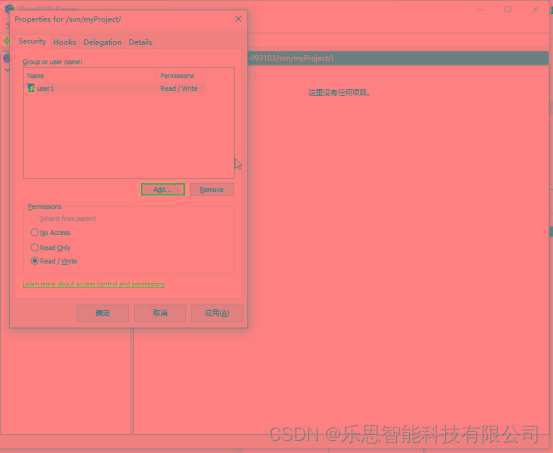SVN专业使用教程详解
第一节 安装VisualSVN Server服务器
第一步 下载SVN服务器,需要链接的请私信。
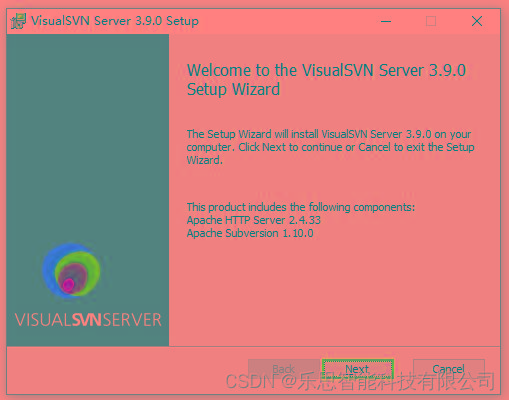
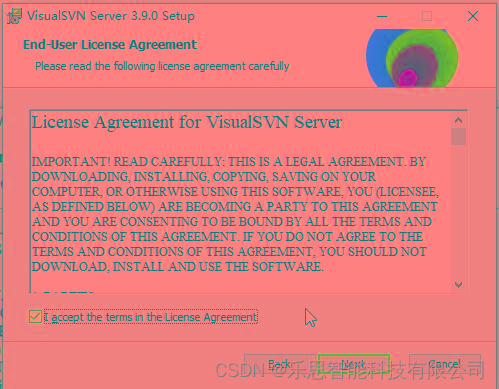
点击下载的执行文档进行安装
选择组件
选择在部署 VisualSVN Server 时安装VisualSVN Server 和 Administration Tools 组件。
调整初始服务器配置
或者,在开始安装之前调整默认配置设置。选择Standard Edition.选择默认的端口号,及存储路径。
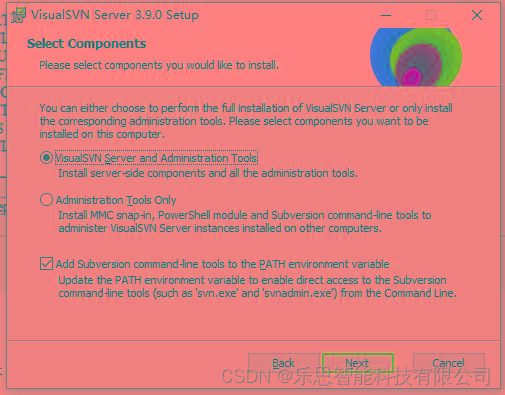
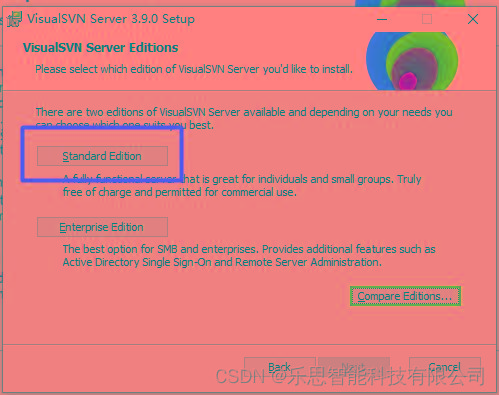
准备安装:
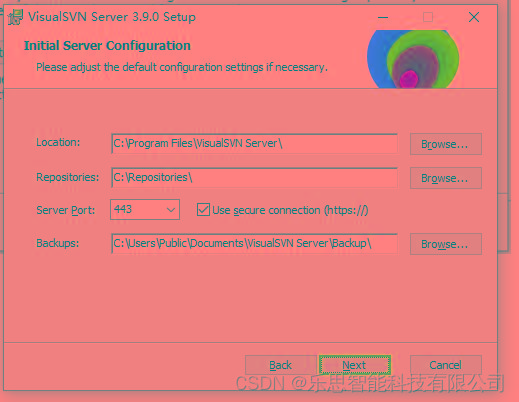
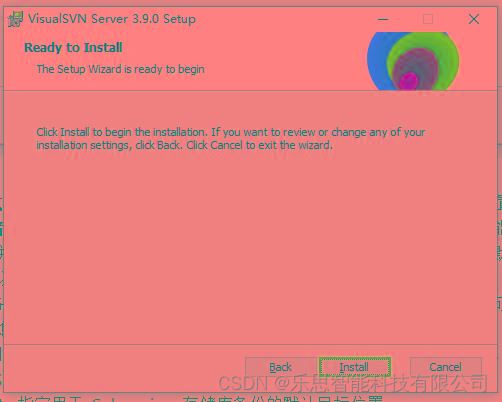
- 地点—指定 VisualSVN Server 安装目录。该选项只能在第一次安装时配置。
- 存储库—指定将存储 Subversion 存储库的根目录。为了获得更好的性能,建议更改默认位置并将存储库存储在非系统卷上。但是,您可以在第一次安装期间保留默认存储库位置,并在以后通过 VisualSVN 服务器管理器控制台更改它。
- 服务器端口—指定 VisualSVN 服务器将用于客户端通过 HTTP(S) 访问存储库的 TCP 端口。您可以在安装服务器后更改服务器端口。
- 使用安全连接—指定是否对存储库的客户端访问使用安全 HTTPS 协议。建议保持启用 HTTPS 协议。您可以在安装服务器后调整此选项。
- 备份—指定用于 Subversion 存储库备份的默认目标位置。
完成安装
在安装向导的最后一个屏幕上,确保选择了启动 VisualSVN 服务器管理器选项。单击“完成”关闭安装程序并使用 VisualSVN 服务器管理器控制台继续执行服务器配置步骤。
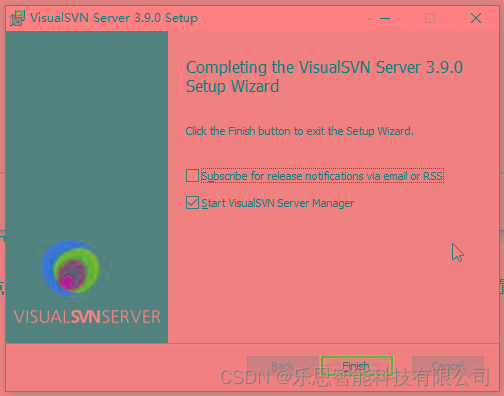
提示
作为安装过程的一部分,VisualSVN 服务器配置并启动 VisualSVN 服务器服务,使 Subversion 存储库可通过 HTTP(S) 协议使用。如果服务在安装过程中没有启动,请阅读文章 KB29 以获取故障排除意见和建议。
安装完成后,VisualSVN 服务器管理器将立即启动。VisualSVN 服务器管理器是控制服务器的主要工具。该控制台为服务器和存储库管理提供了一个直观的图形界面。
关闭程序,将破解文件放到bin目录中,点击Patch选项,执行破解文件。
弹出对话框,表示破解完成。
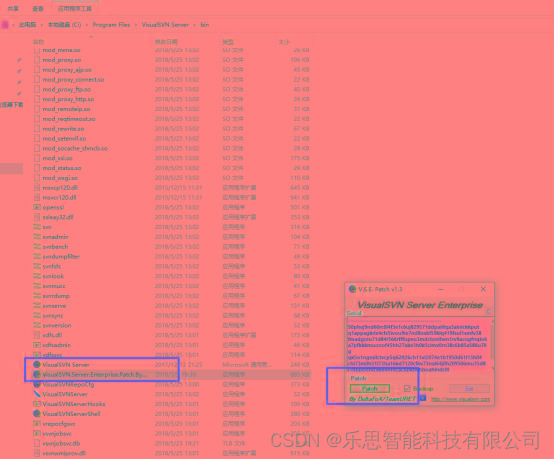
安装完成,打开软件
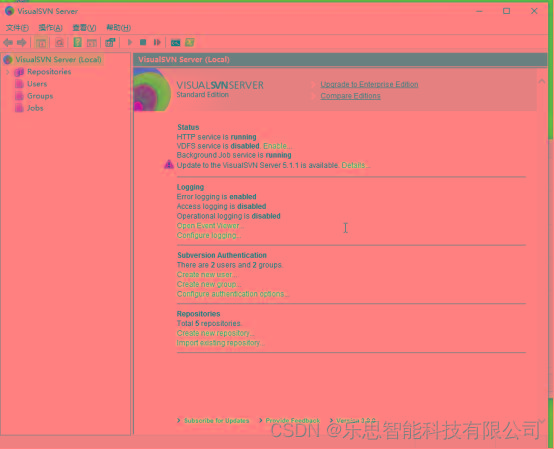
创建仓库文件
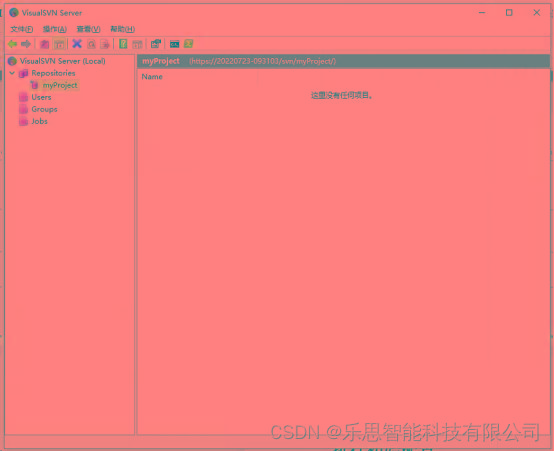
创建用户
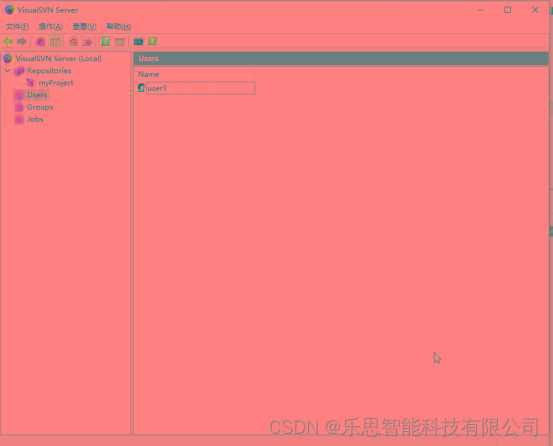
设定文件属性
复制访问路径
https://20220723-093103/svn/myProject/
然后在另外一天电脑上选择SVN客户端进行登录。
执行初始配置
完成 VisualSVN 服务器安装后,您需要执行初始服务器配置,并在服务器上线前根据您的环境定制新的服务器部署。初始配置过程包括以下步骤:
配置网络设置

VisualSVN Server 提供了几个可配置的网络设置,您应该在安装后查看这些设置并根据需要进行调整。
请按照以下步骤打开网络设置:
- 启动VisualSVN 服务器管理器控制台。
- 单击操作 | 属性。
- 单击网络选项卡。
- 服务器名称。默认情况下,VisualSVN Server 将本地服务器主机名作为服务器名称。如果您计划使用另一个 DNS 名称访问 VisualSVN Server 和存储库,您应该手动调整设置以包含此 DNS 名称。
- 自动将 HTTP 重定向到 HTTPS(侦听端口 80)。 VisualSVN Server 可以帮助您透明地从普通 HTTP 切换到安全 HTTPS 协议,而不会对用户造成任何干扰。如果您计划将对存储库的访问从 HTTP 切换到 HTTPS,请考虑启用此设置。
- 存储库 URL。VisualSVN 服务器上托管的所有存储库都嵌套在 URL 中的单个存储库根目录下。默认情况下,根 URL 前缀是 svn/。如果需要,您可以调整根 URL 前缀。
- 服务器绑定。默认情况下,VisualSVN 服务器绑定到所有可用的 IP 接口。如果需要,您可以将 VisualSVN Server 绑定到特定的网络接口。
阅读文章KB191:了解 VisualSVN 服务器网络设置以获取更多信息。
配置用户身份验证设置
建议在开始将 Subversion 存储库添加到新安装的 VisualSVN Server 实例之前检查用户身份验证设置。
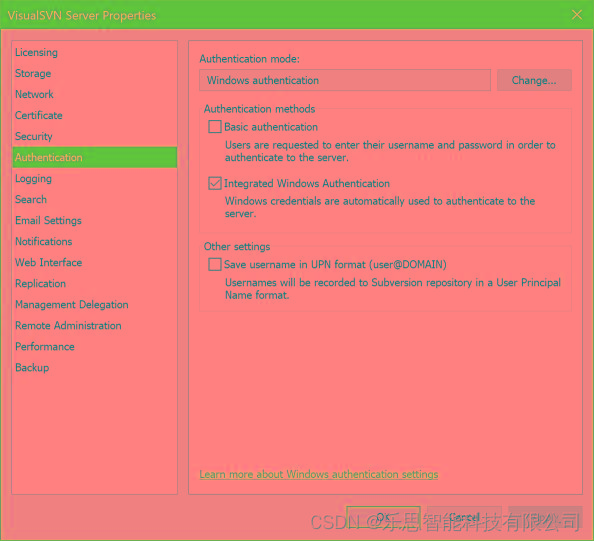
请按照以下步骤打开身份验证设置:
- 启动VisualSVN 服务器管理器控制台。
- 单击操作 | 属性。
- 单击身份验证选项卡。
VisualSVN Server 支持两种不同的身份验证模式:
- Subversion 身份验证适用于具有少量用户的非域 VisualSVN Server 安装。它依赖于 VisualSVN Server 维护的内部用户列表,并且仅支持基本身份验证。
- Windows 身份验证适用于 Active Directory 中的 VisualSVN Server 安装。它依赖于 Active Directory 用户凭据并支持基本身份验证和集成 Windows 身份验证(Active Directory 单点登录)。
阅读文章 KB182:VisualSVN 服务器身份验证模式 以获取更多信息。
配置 SSL 证书
为了使最终用户能够使用安全的 HTTPS 协议访问存储库,VisualSVN 服务器必须配备有效的 SSL 证书。
如果您在安装期间没有更改默认设置,您的服务器应该已经在 HTTPS 协议上工作,并为安装了 VisualSVN 服务器的服务器计算机的主机名预配置了 SSL 证书。根据您的环境和安装期间选择的选项,它将是自签名证书或从 Active Directory 证书服务 (AD CS) 获得的证书。
如果证书是从 Active Directory 获得的,并且您没有更改网络选项卡上的服务器名称,则该证书已经有效并且受到来自相应 Active Directory 域或林的客户端的信任。因此,不需要额外的操作。
在所有其他情况下,请参阅 KB134:为 VisualSVN 服务器配置 SSL 证书 一文。
添加存储库
新安装的 VisualSVN Server 实例不包含任何默认存储库。您必须创建新的或将现有的 Subversion 存储库导入 VisualSVN Server。VisualSVN 服务器管理器控制台可帮助您以直接的向导驱动模式添加存储库。
导入现有存储库
要导入现有存储库,请 在 VisualSVN 服务器管理器中 运行导入现有存储库向导:
- 启动VisualSVN 服务器管理器控制台。
- 右键单击存储库节点。
- 单击导入现有存储库。
- 按照向导的步骤完成任务。
有关详细信息,请阅读文章 KB10:将存储库导入 VisualSVN 服务器。
当导入带有 Subversion 钩子脚本的存储库时,您应该仔细测试和检查钩子以确保它们在新计算机上按预期工作。
创建新存储库

要创建新存储库,请在 VisualSVN 服务器管理器中运行创建新存储库向导:
- 启动VisualSVN 服务器管理器控制台。
- 右键单击存储库节点。
- 单击创建新存储库。
- 按照向导的步骤完成任务。
配置用户权限
VisualSVN Server 允许您在创建新的或导入现有的 Subversion 存储库时指定初始用户访问权限。在服务器上线之前,建议检查用户权限并根据需要进行调整。
提示
您可以让非管理员用户安全地远程管理用户访问权限。有关更多详细信息,请参阅本入门指南的启用 存储库管理委派部分。
服务器管理员和存储库管理员必须了解 Subversion 中的访问控制原则。阅读文章 KB33:了解 VisualSVN 服务器授权 了解更多信息。
VisualSVN Server 完全支持基于路径的授权,具有读/写、只读和无访问权限级别。您可以管理任何级别的用户权限,包括每个文件夹和每个文件级别。
VisualSVN Server Manager 控制台为访问控制提供了一个直观的图形界面。您可以定义和管理用户访问权限,而无需处理命令行工具和基于文本的配置文件。更重要的是,VisualSVN Server 允许您自动化访问权限管理,并在VisualSVN Server PowerShell的帮助下批量执行。
配置防病毒排除项
在安装过程中,VisualSVN Server 会自动将必要的防病毒排除项添加到内置的 Windows Defender 防病毒软件中。但是,如果您使用其他防病毒软件,强烈建议您手动添加排除项。阅读 KB171:为 VisualSVN 服务器文章配置防病毒排除以获取更多信息。
最终检查
此时,初始 VisualSVN 服务器配置应该已完成。现在是执行快速试驾以确保存储库在线的时候了。
VisualSVN Server 通过 HTTP(S) 协议使用户可以使用 Subversion 存储库。要访问存储库中的数据,您可以使用 Web 浏览器或 Subversion 客户端,包括命令行 svn.exe 和 GUI 客户端。
在进行快速试用时,您应该使用对 VisualSVN Server 具有适当访问权限的帐户登录到 Windows。如果您已将 VisualSVN 服务器配置为使用集成 Windows 身份验证,则系统不会提示您输入用户名和密码。您也不应该收到有关不受信任的 SSL 证书的警告。
颠覆客户端测试驱动器
Subversion 客户端是访问和操作 Subversion 存储库中版本化数据的主要工具。作为最终检查的一部分,您应该使用 Subversion 客户端检查工作副本。
提示
我们建议使用现代和最新的 Subversion 客户端。如果您更喜欢使用图形客户端,您可以下载 TortoiseSVN并将其安装到您的工作站上。TortoiseSVN 作为 Windows shell 扩展实现,并为 Subversion 提供了一个很好的用户界面。您可以在专门的下载页面下载最新的 TortoiseSVN 版本。
要访问存储库,您应该首先获取其 URL。您始终可以使用 VisualSVN 服务器管理器控制台找到正确的存储库 URL:
- 启动VisualSVN 服务器管理器控制台。
- 展开存储库节点。
- 右键单击存储库或存储库路径,然后单击将 URL 复制到剪贴板。
您可以使用Ctrl+V键盘快捷键 将 URL 粘贴到 Subversion 客户端的 URL 字段中。如果你使用命令行svn.exe 客户端,你应该运行svn checkout命令来创建版本化项目的工作副本。这是一个例子:
svn 签出 https://svn.contoso.com/svn/MyProject/trunk MyWorkingCopy
存储库 Web 界面试用
VisualSVN Server 带有用于 Subversion 存储库的丰富 Web 界面。为托管在 VisualSVN 服务器上的每个存储库自动启用 Web 界面。
作为最终检查的一部分,启动 Web 浏览器并打开 Repository Web Interface。要访问存储库,您应该首先获取其 URL。您始终可以使用 VisualSVN 服务器管理器控制台找到正确的存储库 URL:
- 启动VisualSVN 服务器管理器控制台。
- 展开存储库节点。
- 右键单击存储库或存储库路径,然后单击将 URL 复制到剪贴板。
复制 URL 后,您可以使用Ctrl+V 键盘快捷键将其粘贴到 Web 浏览器的地址栏中并导航到存储库。
执行高级配置
VisualSVN Server 提供额外的独特功能,适用于任何规模的服务器安装。这些功能是在企业环境中安装 VisualSVN Server 所 必需的。
安排存储库验证
VisualSVN Server 附带了 Subversion 存储库的内置计划验证。验证作业检查存储库的完整性。定期验证您的存储库对于及早发现由磁盘故障导致的存储库损坏非常重要。阅读文章KB115:存储库验证作业入门 以获取设置说明。
计划存储库备份
VisualSVN Server 带有用于 Subversion 存储库的 内置 备份和还原解决方案。该功能可帮助您对任何大小的存储库进行每日备份,并且不会对性能和用户操作产生任何影响。更重要的是,VisualSVN Server 中的备份和还原功能非常易于设置和维护。
在部署 VisualSVN Server 时,我们建议您添加计划备份作业以确保正确备份您的存储库。阅读文章 KB106:备份和还原入门 以获取设置说明。
启用全文搜索
VisualSVN Server 为您的存储库提供几乎零配置的 全文搜索解决方案 。使用此功能,可以通过 Web 界面对存储库中的所有修订进行索引和搜索。用户可以在他们有权访问的任何文件夹中搜索内容、文件名和日志消息匹配项,并根据授权设置过滤结果。
要开始使用全文搜索,您需要在服务器属性中启用搜索索引。阅读文章 KB178: 设置说明的 全文搜索入门。
启用提交电子邮件通知
提交电子邮件通知是为响应存储库中的新提交而发送的电子邮件。VisualSVN Server 可以配置为自动发送此类电子邮件通知以通知所有或选定存储库中的新提交。这可以通过使用服务器安装包中包含的 Subversion 挂钩处理程序来实现。阅读文章 KB18:在 VisualSVN 服务器中配置电子邮件通知 以获取设置说明。
启用访问和操作日志记录
VisualSVN Server Essential 和 Enterprise 许可证附带 访问和操作日志记录 功能。访问和操作日志允许您监控所有 HTTP 请求和 VisualSVN Server 处理的所有逻辑 Subversion 操作,包括只读操作,例如 Checkout 和 Update。您可以使用 Windows 事件查看器查看日志,因为日志条目记录在标准 Windows 事件日志中。
按照以下步骤启用访问和操作日志记录:
- 启动VisualSVN 服务器管理器控制台。
- 单击操作 | 属性。
- 单击日志记录选项卡。
- 选择访问日志记录和操作日志记录。
- 单击应用。
提示
默认情况下,Windows 事件日志的最大大小为 20480 KB,这对于较大的 VisualSVN 服务器安装来说可能不够理想。建议根据 VisualSVN 服务器的负载查看并增加最大日志大小。您还可以调整事件日志的保留策略。按照以下文章中的说明进行操作:
启用存储库管理委派
VisualSVN Server Enterprise 许可证附带 存储库管理委派 功能。该功能可帮助您通过分配存储库主管来委派用户权限管理职责 – 可以使用 VisualSVN 存储库配置器工具管理用户权限的非管理用户。阅读文章 KB62:开始使用 Repository Management Delegation 了解设置说明。
启用多站点存储库复制
VisualSVN Server Enterprise 许可证附带 多站点存储库复制功能。该功能允许您在远程位置部署复制的存储库,使地理分布的团队能够以 LAN 速度使用 Subversion 存储库。阅读文章 KB136:多站点存储库复制入门 以获取设置说明。
启用远程服务器管理
VisualSVN Server Enterprise 许可证附带 远程服务器管理 功能。VisualSVN 服务器管理器控制台作为标准的 Microsoft 管理控制台 (MMC) 管理单元实现,允许您从单个控制台远程管理多个 Subversion 服务器。阅读文章 KB25:配置远程管理 以获取设置说明。
转自:
https://blog.csdn.net/AQRSXIAO/article/details/129091143